Domínio
Configure seu próprio domínio na 1pg.link
Marcel Bonfim
Última atualização há 3 anos
Para configurar o seu domínio na 1pg.link é necessário que você já tenha o seu domínio cadastrado. Caso você ainda não cadastrou o seu domínio veja o seguinte tutorial: como criar o seu próprio domínio.
Caso você já tenha o seu domínio cadastrado o próximo passo é apontá-lo para a Cloudflare e adicioná-lo na 1pg.link.
Apontar domínio para a Cloudflare
1. Crie uma conta na Cloudflare:

2. Clique em "Sites":

3. Clique em "Adicionar site":

4. Insira seu domínio:

5. Selecione a opção gratuita:

6. Revise os registros (se houver):

7. Copie e cole os nameservers da cloudflare no seu provedor de domínio:


8. Agora, em DNS clique em "Registros" e em seguida "Adicionar registro":


9. Faça um apontamento do tipo A para o nosso IP (144.22.131.18):

10. Em seguida, faça um apontamento tipo CNAME com o conteúdo "www" para o seu domínio:

11. Salve as configurações.
Adicionar domínio na 1pg.link
Após apontado domínio na Cloudflare é necessário adicioná-lo na 1pg.link. Siga os próximos passos de como adicionar o domínio na 1pg.link.
1. Clique em "domínios personalizados" localizado em seu menu:

2. Na página de domínios personalizados clique em "criar":

3. Preencha com os informações solicitadas (domínio ou subdomínio, URL de índice personalizado e URL personalizada 404 não encontrada) e salve:

4. Seu domínio aparecerá como pendente até que nossa equipe aprove seu domínio (isso pode levar até 5 dias úteis):

Com o domínio aprovado siga os próximos passos:
1. No menu clique em "Landing pages":

2. Clique em "Criar link" e em seguida em "Landing page":

3. Escolha o domínio que você deseja utilizar e clique em "Criar landing page":

Agora você já pode utilizar o seu domínio na 1pg.link!